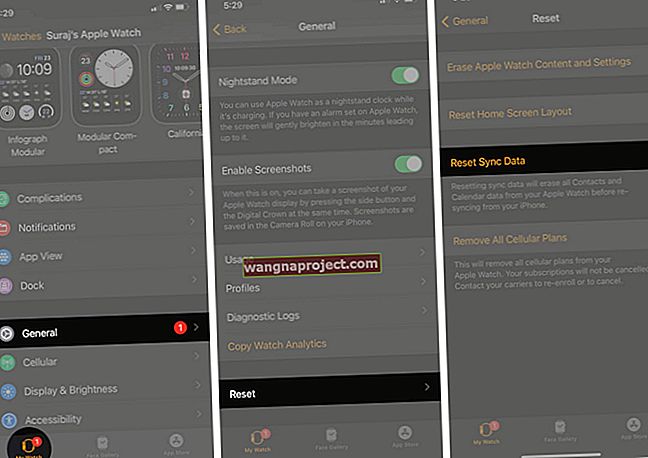ผู้ใช้ iPad จำนวนหนึ่งรายงานประสิทธิภาพที่ลดลง ทำหน้าที่ช้าหยุดทำงาน / หยุดบ่อยครั้งการตอบสนองที่ล้าหลัง; หลังจากการติดตั้ง iOS 7 iPad ของคุณทำงานช้าหรือไม่ให้พิจารณาเคล็ดลับด้านล่าง
เพิ่มพื้นที่เก็บข้อมูลบางส่วน
หากอุปกรณ์ของคุณเต็ม iPad ของคุณอาจประสบปัญหาการทำงานช้าและขัดข้องเป็นครั้งคราว หากคุณมีพื้นที่เหลือน้อยกว่า 500MB หรือ 1GB ให้เพิ่มพื้นที่ว่างโดยการลบแอพลบเนื้อหาบางส่วนของคุณเป็นต้นแตะการตั้งค่า> ทั่วไป> การใช้งานเพื่อดูว่าคุณมี "พื้นที่เก็บข้อมูล" ในอุปกรณ์ของคุณมากเพียงใด
เพิ่มเติม: มีพื้นที่เก็บข้อมูลไม่เพียงพอที่จะดาวน์โหลดรายการเหล่านี้
อัปเดตแอปของคุณ
แตะ App Store> อัปเดตและตรวจสอบการอัปเดตแอป หากมีการอัปเดตให้อัปเดตแอปของคุณ หรือคุณสามารถตั้งค่าแอพเพื่ออัปเดตโดยอัตโนมัติ เพียงแตะการตั้งค่า> iTunes & App Store แล้วเปิด“ อัปเดต”
อัปเดต iOS อยู่เสมอ
อัปเดตอุปกรณ์ของคุณเป็นซอฟต์แวร์ iOS เวอร์ชันล่าสุด ไปที่การตั้งค่า> ทั่วไป> อัปเดตซอฟต์แวร์ หากมีการอัปเดตโปรดอัปเดต iPad ของคุณ
รีสตาร์ทอุปกรณ์ของคุณ
กดปุ่มเปิด / ปิดค้างไว้จนกว่าคุณจะเห็น "เลื่อนเพื่อปิด" เลื่อนเพื่อปิดอุปกรณ์ของคุณ หลังจากปิด iPad ของคุณแล้วให้กดปุ่มเปิด / ปิดค้างไว้จนกระทั่งโลโก้ Apple ปรากฏขึ้นหากคุณไม่สามารถรีสตาร์ทอุปกรณ์ได้ให้รีเซ็ต iPad ของคุณโดยกดปุ่มเปิด / ปิดและปุ่มโฮมค้างไว้จนกว่าคุณจะเห็น โลโก้ Apple
ล้างประวัติเบราว์เซอร์ iPad ของคุณคุกกี้และข้อมูล
เพียงแตะการตั้งค่า> Safari แล้วแตะ“ ล้างประวัติ” และ“ ล้างคุกกี้และข้อมูล”
รีเซ็ตการตั้งค่าทั้งหมด
ไปที่การตั้งค่า> ทั่วไป> รีเซ็ต> รีเซ็ตการตั้งค่าทั้งหมด การดำเนินการนี้จะไม่ลบสื่อหรือข้อมูลใด ๆ ของคุณ แต่การตั้งค่าของคุณจะหายไป
ปิด Parallax Effect
หากต้องการปิดใช้งานพารัลแลกซ์ใน iOS 7 ให้แตะการตั้งค่า> ทั่วไป> การช่วยการเข้าถึงและเปิดตัวเลือก "ลดการเคลื่อนไหว"
เพิ่มเติม: เริ่มต้นใช้งาน iOS 7